PS怎么把图片局部拉长?
溜溜自学 平面设计 2022-04-06 浏览:2905
大家好,我是小溜,在我们日常工作中使用软件时会遇到各种各样的问题,今天小编来分享一下“PS怎么把图片局部拉长?”这篇文章,小伙伴要仔细看哦,希望这个教程能帮助到各位小伙伴!
想要更深入的了解“PS”可以点击免费试听溜溜自学网课程>>
工具/软件
电脑型号:联想(Lenovo)天逸510S; 系统版本:Windows7; 软件版本:PS CS6
方法/步骤
第1步
打开PS软件,先导入扣好的图片。
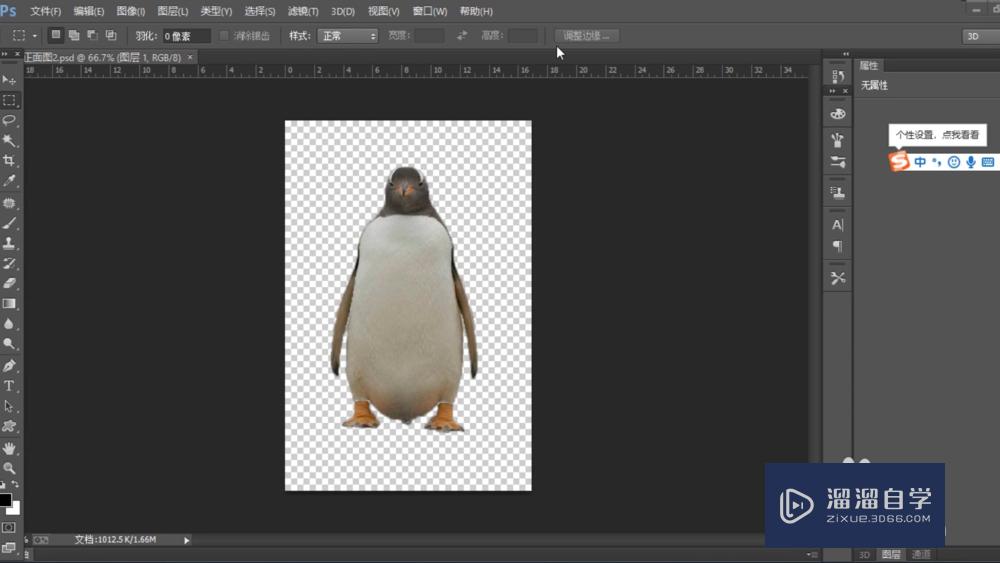
第2步
选择套索工具。矩形工具也可以。
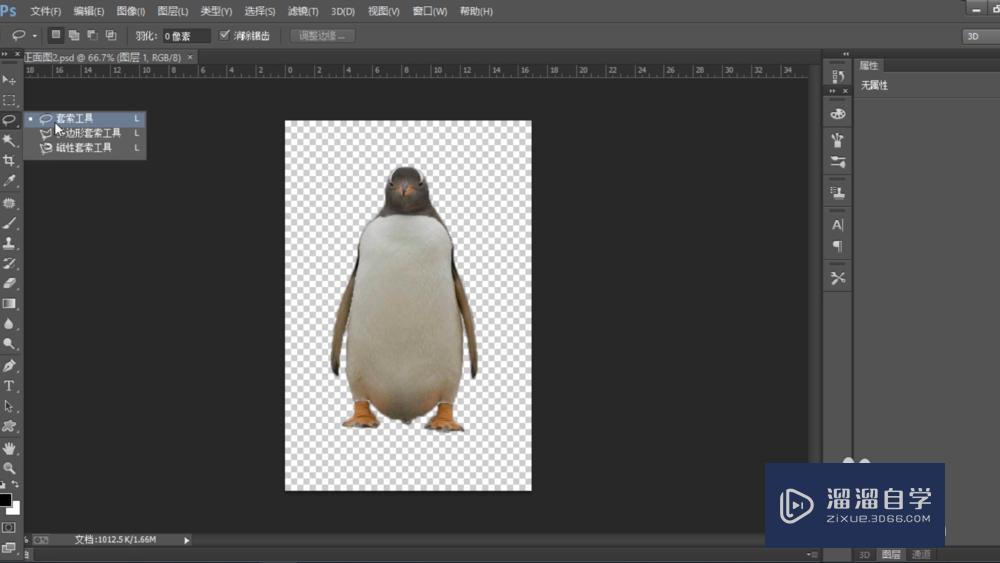
第3步
点击白色位置,选择不需要扣的地方。
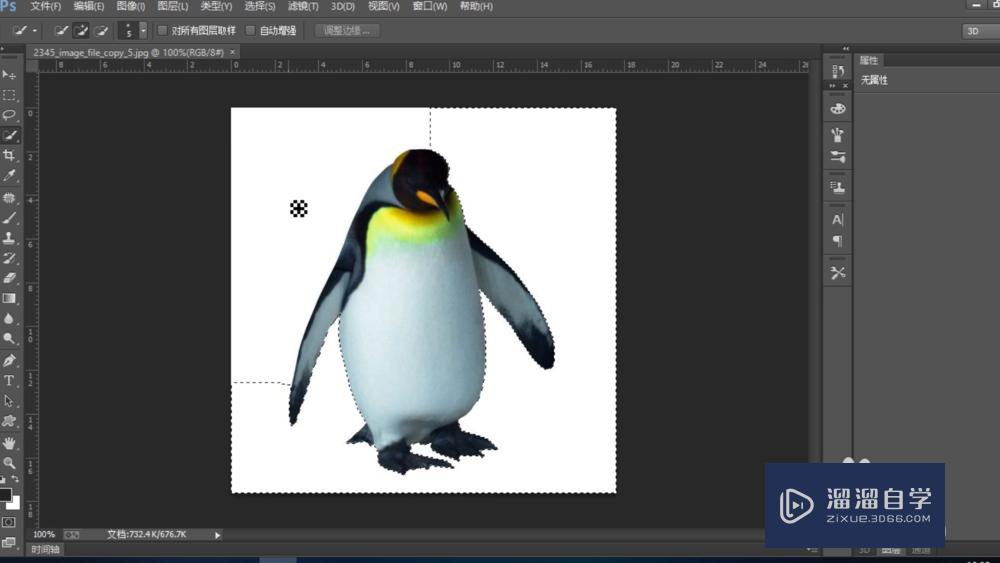
第4步
然后CTRL+T。进行自由变形。
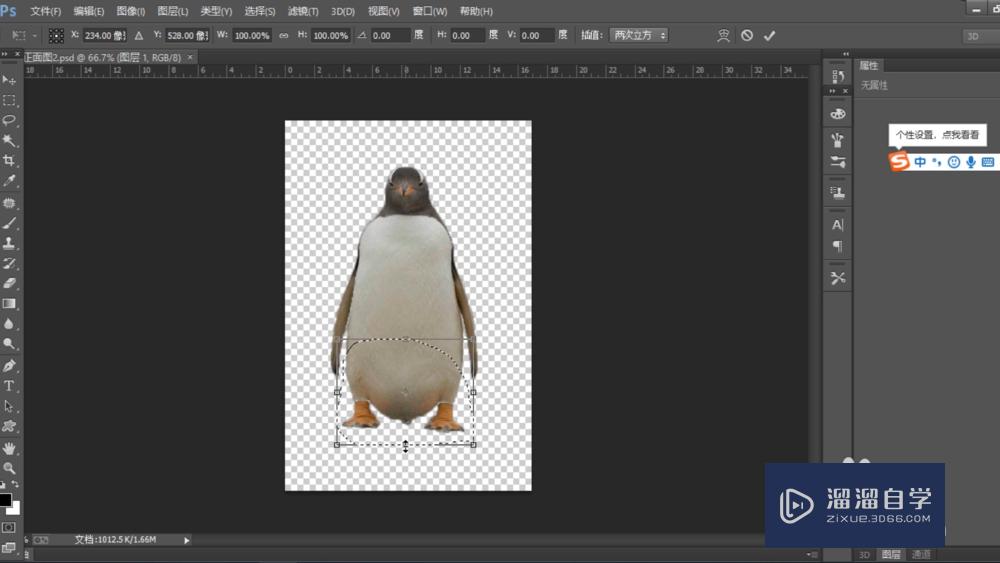
第5步
然后选择拉长至适当位置。

第6步
同理也可以选择选框工具进行拉伸。
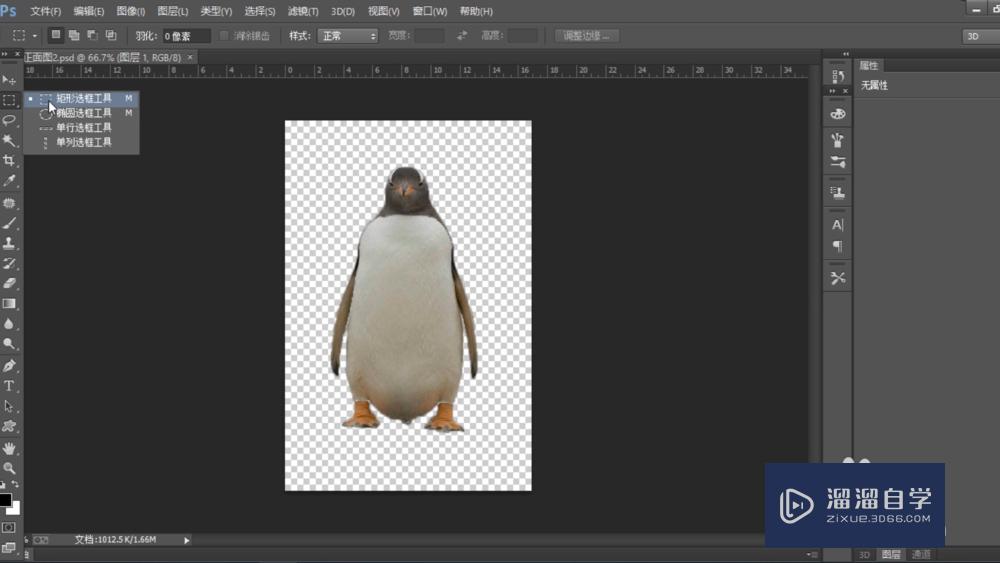
第7步
取消选区,然后保存即可。
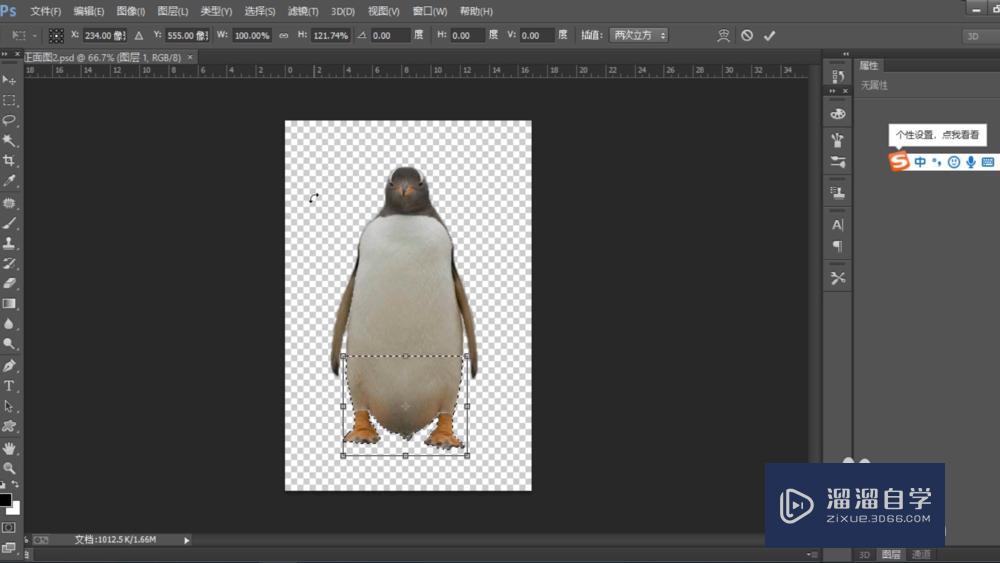
温馨提示
好了,以上就是“PS怎么把图片局部拉长?”这篇文章全部内容了,小编已经全部分享给大家了,还不会的小伙伴们多看几次哦!最后,希望小编今天分享的文章能帮助到各位小伙伴,喜欢的朋友记得点赞或者转发哦!
相关文章
距结束 04 天 17 : 11 : 19
距结束 00 天 05 : 11 : 19
首页








